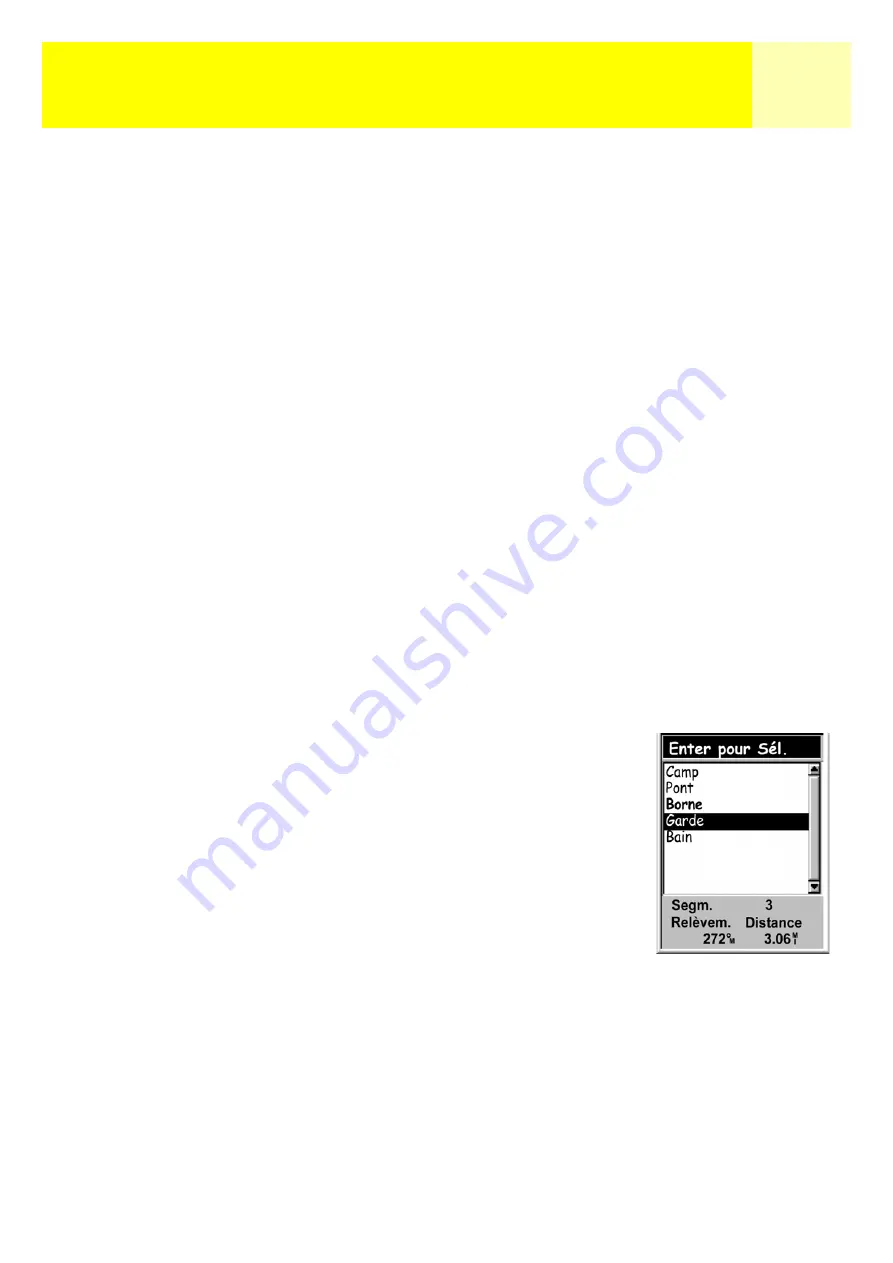
Routes
46
Modifier le segment de destination d’une route active
Lorsqu’une route est créée, elle peut comporter un grand nombre de segments, chacun avec sa
propre destination. Si, au cours de vos déplacements, vous souhaitez ignorer certains segments,
vous pouvez sélectionner le prochain segment que vous souhaitez parcourir.
Par exemple, la route que vous avez prévue peut partir de votre camping. Le premier segment va
jusqu’au pont. Le second traverse le pont et va jusqu’à la borne. Le segment 3 part de la borne et
vous amène jusqu’au local du garde forestier. Pour boucler la route, le dernier segment part du
local du garde forestier jusqu’à l’aire de baignade. La route pourrait donc être la suivante :
Camp > Pont > Borne > Garde > Bain. Supposez qu’une fois le pont traversé, vous ne souhaitiez
pas passer par la borne, mais plutôt vous rendre directement au local du garde forestier. Étant
donné que la route est active (vous pouvez uniquement sélectionner des segments sur les routes
actives), vous pouvez suivre les instructions ci-dessous et demander à l’eXplorist de définir le
segment suivant de sorte qu’il aille jusqu’au local du garde forestier. La route doit être recalculée
et éliminer les instructions de navigation lui indiquant de se rendre à la borne.
1.
Appuyez sur
MENU
.
2.
Utilisez le
joystick
pour mettre en surbrillance
Routes
.
3.
Appuyez sur
ENTER
.
4.
Utilisez le
joystick
pour mettre en surbrillance la route active.
5.
Appuyez sur
MENU
.
6.
Mettez en surbrillance
Sél. segment
.
7.
Appuyez sur
ENTER
.
8.
Utilisez le
joystick
pour mettre en surbrillance votre prochain
POI de destination dans la liste de la route. Dans l’exemple ci-
dessus, il s’agirait de Garde.
9.
Appuyez sur
ENTER
.
10. Confirmez votre choix en mettant
Oui
en surbrillance à l’aide
du
joystick
.
11. Appuyez sur
ENTER
.
12. Appuyez sur
NAV
pour revenir sur l’écran de navigation
précédent.
Liste des segments de
la route avec "Garde"
sélectionné.
Remarque : "Borne" est
en
gras
car il s’agit du
segment actif courant.
















































